Как подключить колонку с Алисой к своему аккаунту Яндекс
Колонка с Алисой является уникальным устройством для развлечения. Управлять ею можно лишь посредством голосовых команд. Разместив её в центре комнаты, скажите ассистенту, какую музыку хотите сейчас послушать, и она найдёт и поставит для вас нужную композицию. Но сперва нужно настроить колонку с Алисой и подключить к своему профилю Яндекс.
Внешний вид Яндекс Станции
Компания выпустила сразу несколько моделей колонок (станций) с разными возможностями. Они отличаются внешне размерами, а также звуковыми качествами. Например, Дуо Макс представляет собой небольшую колонку с собственным сенсорным экраном. Взаимодействовать с голосовым ассистентом можно будет речью и текстовыми командами. Остальные модели в целом имеют одинаковые порты и кнопки:
- На верхней части расположена кнопка запуска колонки и инициализация Алисы;
- Колонка оснащена кнопкой отключения звука и микрофона;
- На корпусе присутствуют порты для подключения кабеля питания, а также выход AUX;
- Рядом с кнопкой для запуска расположены кнопки регулировки громкости.
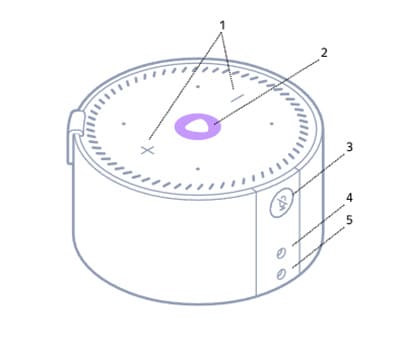
Практически все устройства оснащены светодиодами разных цветов. Они активируются в момент проигрывания музыки, а также при общении с Алисой. Для полноценного взаимодействия с колонкой требуется минимальная скорость интернета 3 Мб/с. Для дополнительного управления используется мобильное приложение Яндекс.
Вход в аккаунт Яндекс на станции
Чтобы управлять вашим профилем и привязать его к станции, понадобится на телефон загрузить бесплатную программу Яндекс. Код со ссылкой находится на официальном сайте, а также в Play Market и App Store. После установки войдите в свой аккаунт через приложение. Затем выполните эти шаги последовательно:
- В главном меню приложения найдите плитку с названием Устройства.
- На экране телефона появится список станций, выберите свою модель.
- Подключите станцию к питанию и включите колонку.
- Дождитесь, пока она подключится к домашней Wi-Fi сети и выполнит настройки автоматически.
- После того, как она появится в списке, выберите кнопку Добавить колонку с Алисой.
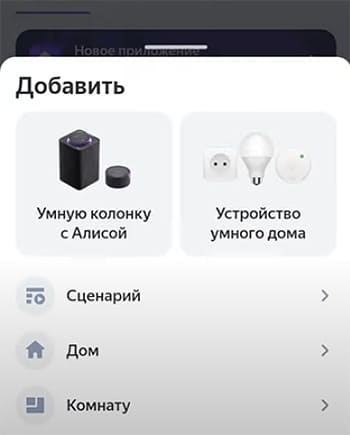
- Нажать кнопку подключения к аккаунту нужно в тот момент, когда колонка начнёт мигать.
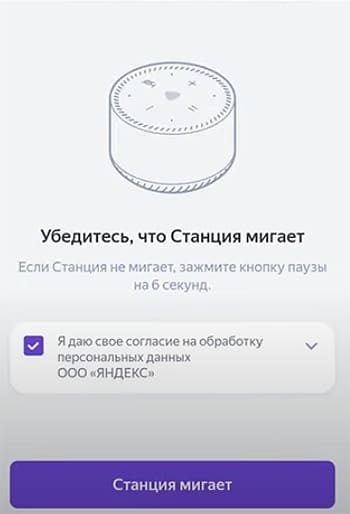
При появлении любых проблем, связанных с подключением станции с Алисой к вашему аккаунту, обратитесь в поддержку Яндекс. Для обращения понадобится указать своё имя, а также адрес электронной почты, на которую вы получите ответ.
Как активировать подписку на колонке с Алисой
Для получения всех преимуществ станции пользователи могут подключать платную подписку Плюс. По ней владелец сможет слушать Музыку без ограничений, а также использовать другие сервисы Яндекса. По одной подписке можно будет использовать до 10 разных устройств (телефон, планшет, ПК и др.) и делиться ею с 3 пользователями.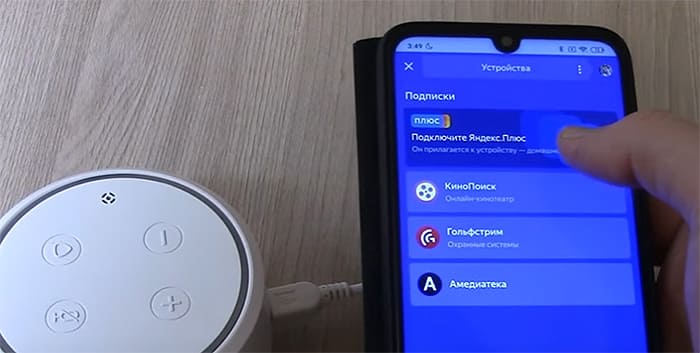
Чтобы использовать Плюс на умной колонке, необходимо открыть свой профиль в приложении Яндекс и перейти в меню. Привяжите в аккаунте Яндекс любую банковскую карту, чтобы подключить подписку. После чего она станет доступной на колонке, которую вы привязали к одному и тому же аккаунту.
Можно ли подключить 2 колонки к одному аккаунту
Пользователи могут привязать к своему аккаунту Яндекс несколько устройств, в том числе умных колонок с Алисой. Но ограничения таковы, что подписка Плюс может быть использована только на одной колонке. Вторая Алиса будет работать без подписки, но под одним и тем же аккаунтом.
Как узнать к какому аккаунту подключена Алиса
Нередко пользователи приобретают станцию «с рук», из-за чего она работает с прежним аккаунтом, который старый владелец забыл отвязать. В этом случае понадобится добавить новый аккаунт или сбросить настройки станции Яндекс. Для этого:
- Отключите шнур питания от устройства.
- Найдите на корпусе кнопку с перечёркнутым микрофоном и нажмите.
- Удерживайте её в течении нескольких секунд. О том, когда её отпустить, вы узнаете при появлении индикации.
- Когда индикация изменит цвет, отпустите кнопку.
- Подождите, пока заговорит Алиса. Она подскажет, что нужно делать дальше (зависит от модели).

Если к умной колонке подключен ваш аккаунт, и вы не знаете, какой именно, используйте мобильное приложение. Открыв в меню пункт Устройства, на экране появится список из моделей, привязанных к профилю. Если среди них есть ваша модель, значит в этом аккаунте вы можете ею управлять. Войдите в другой свой аккаунт Яндекс и повторно раскройте список привязанных устройств.
Команды для станции с Алисой
Голосовой ассистент понимает тысячи команд. Смотрите ли вы фильм, нуждаетесь в информации или слушаете музыку, Алиса поможет вам, если правильно задать вопрос. На странице Справки собраны основные команды для разных случаев взаимодействия с колонкой. После подключения её к своему аккаунту, у вас будет возможность устанавливать будильник на определённую дату, использовать голосом разные сервисы Яндекса, а также управлять своими контактами и искать быстрее информацию в интернете.
